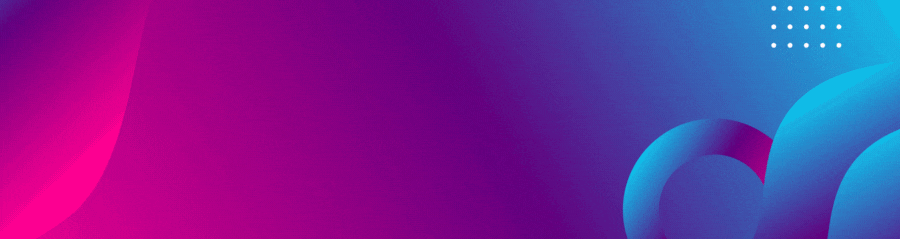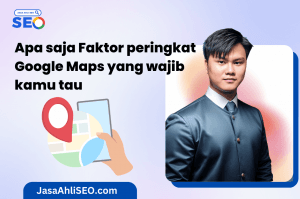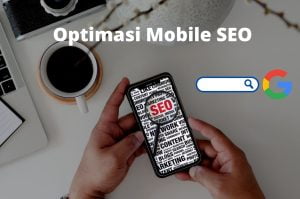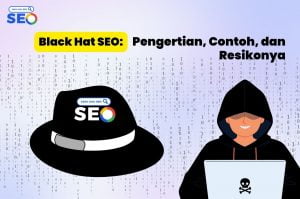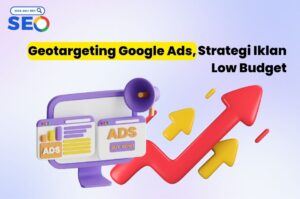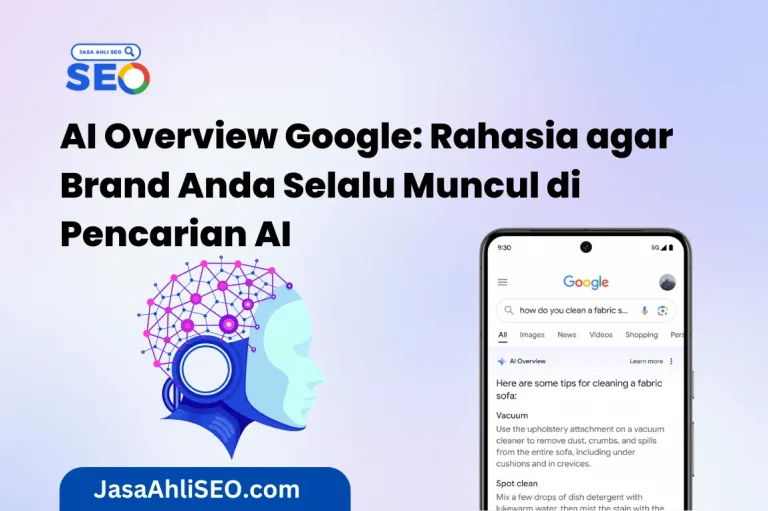Cara menggantikan tema WordPress sebetulnya bukanlah hal yang sulit. Terlebih, platform blogging satu ini sudah menyediakan berbagai software pendukung untuk memberikan pengalaman terbaik pada penggunanya. Tidak terkecuali soal plugin tema. Anda bisa langsung mendapatkan file tersebut dan memasangnya dengan mudah.
Namun, beberapa orang masih ragu mengganti tema situsnya disebabkan kekhawatiran akan keamanannya. Padahal, pihak WordPress sendiri menyatakan jika penggantian tema aman dilakukan. Yang terpenting, tema yang digunakan berasal dari pengembang terpercaya.
Meskipun dikatakan begitu, Anda mungkin masih khawatir. Oleh karena itu, artikel ini disusun untuk memandu Anda yang ingin mengganti tema WordPress tanpa rasa khawatir.
Daftar isi
ToggleApa Fungsi Mengganti Tema untuk Website WordPress?
Sebelum membahas cara mengganti tema WordPress, tahukah Anda apa fungsi mengganti komponen situs ini? Selain memastikan pengunjung tidak bosan dengan tampilan website, ada sejumlah fungsi lainnya. Adapun fungsi-fungsi yang dimaksud di antaranya adalah sebagai berikut:
● Meningkatkan Kecepatan Waktu Loading
Beberapa tema memiliki ukuran yang terbilang berat. Alhasil, loading situs web jadi lebih lama. Kondisi ini bisa memperburuk performa situs web sebab pengalaman pengguna akan menurun karenanya. Solusi mencegah hal itu terjadi, yaitu dengan mengganti tema agar kecepatan loading jadi meningkat.
● Memastikan Situs Web Mobile-Friendly.
Pengunjung situs web Anda tidak hanya pengguna komputer. Guna memastikan situs terlihat pas di peramban mobile, mengganti tema ke versi mobile-friendly jadi cara terbaik untuk dilakukan.
● Melapisi Sistem Keamanan di Website
Mengganti tema WordPress situs web dapat membantu melapisi sistem keamanannya. Terlebih jika sebelumnya Anda menerapkan tema dari pengembang yang tidak jelas otoritasnya.
● Menjadikan Website Kompatibel dengan Berbagai Plugin
Jika sebelumnya Anda menggunakan tema versi lama, biasanya kerap tidak kompatibel dengan beberapa plugin baru. Untuk memastikan situs web kembali kompatibel dengan plugin terbaru, penggantian tema bisa dilakukan.
8 Cara Menggantikan Tema WordPress Paling Lengkap
Untuk diketahui, di bawah ini terdapat beberapa cara untuk mengganti tema lama WordPress dengan tema baru. Dimulai dari persiapan, penginstalan, hingga pengecekan untuk memastikan tema terpasang dengan baik di situs web Anda. Perhatikan beberapa langkah berikut ini:
1. Lakukan Persiapan Sebelum Mengganti Tema WordPress
Langkah pertama yang penting dilakukan sebelum mengganti tema ialah memastikan beberapa hal terlebih dulu. Adapun hal yang dimaksud, salah satunya adalah mengetes kecepatan loading situs web.
Untuk diketahui, hal ini dilakukan agar tema baru Anda tidak memiliki masalah dalam hal kecepatan. Dengan mengetes kecepatannya, Anda bisa mengetahui berapa ringannya tema sebelum diganti dan tema baru. Jika tema baru nanti lebih lama, berarti Anda harus mencari theme yang lain ataupun memakai yang lama.
2. Salin Kode-Kode Penting di Situs Web
Masih termasuk persiapan agar penggantian tema website tidak menimbulkan masalah. Selain itu, menyalin kode-kode penting di situs web juga bertujuan memastikan posisi menu di WordPress sebelumnya tidak berubah sedikit pun.
Untuk diketahui, kode-kode penting yang dimaksud di sini adalah custom code dan juga kode Google Analytics. Kedua jenis kode ini harus dipastikan tidak hilang supaya Anda bisa menerapkan aturan yang sama pada tema WordPress yang baru.
3. Backup Semua Data di Situs Web
Tak kalah penting dari cara sebelumnya, mem-backup data yang ada di situs web harus dilakukan untuk memastikan bagian-bagian dari WordPress tidak hilang. Terutama hal-hal penting, seperti konten, data admin, keamanan, hingga gambar-gambar di dalamnya.
Meskipun dinyatakan aman oleh pihak WordPress, tidak ada salahnya berjaga-jaga dengan menyimpan data-data di situs web ke tempat lain. Dengan begitu, jika ada risiko yang terjadi nantinya, Anda tidak akan kehilangan data-data penting.
4. Gunakan Fitur Maintenance Mode
Saat Anda menerapkan cara menggantikan tema WordPress, satu hal yang bukan tidak mungkin terjadi adalah sistem error. Terutama pada laman yang ada kontennya. Kendati demikian, hal tersebut juga bisa dengan mudah dihindari. Caranya ialah menggunakan fitur maintenance.
5. Install Tema WordPress Page
Usai melakukan langkah-langkah persiapan di atas, cara menggantikan tema WordPress bisa dimulai. Anda dapat mencari temanya lebih dulu di laman WordPress. Caranya, cukup masuk ke laman “Appearances > Themes” dari dashboard situs blogging Anda.
Untuk menemukan tema baru, klik “Add New” dan secara otomatis akan muncul banyak pilihan tema yang fresh juga trend. Setelah melakukan pertimbangan, silahkan install theme yang ingin Anda pasang di situs web.
6. Pratinjau Tema Sebelum Mengaktifkannya
Melakukan pratinjau jadi salah satu cara menggantikan tema WordPress yang penting dilakukan. Tujuannya adalah memastikan penggantian tema benar-benar aman dan tidak menimbulkan masalah setelahnya.
Adapun cara untuk mempratinjau tema yang akan dipasang adalah mengklik (titik tiga) pada tema WordPress. Kemudian, ketuk “Demo Live” untuk melihat seperti apa tema yang dipilih jika dipasang ke situs web Anda.
Jika ingin mencoba mengkustomisasi tema, gunakan fitur “Coba & Sesuaikan”. Apabila dirasa kurang pas, Anda bisa mencari tema lainnya. Lalu, terapkan lagi cara ini untuk memastikan tampilan WordPress benar-benar jadi baru setelah penggantian.
7. Selesaikan Penggantian Tema WordPress
Apabila Anda sudah memutuskan pilihan tema barunya, langsung saja selesaikan cara menggantikan tema WordPress dengan dua langkah. Di antaranya, pastikan tidak ada error setelah penggantian. Yang kedua, tambahkan kode-kode yang sebelumnya disimpan.
Selain itu, Anda juga bisa saja mengatur tata letak halaman lagi, jika ingin. Kemudian, memastikan favicon berfungsi dengan baik, membersihkan cache, dan cek kecepatan memuat. Pastikan tidak ada masalah satupun supaya pengunjung puas saat masuk ke situs web Anda.
8. Cara Menggantikan Tema WordPress dengan cPanel dan Manual
Apabila tertarik menggantikan tema WordPress dengan cara lebih simpel, Anda bisa mencoba metode otomatis. Caranya tidak begitu beda dengan langkah-langkah di atas. Akan tetapi, cara ini bisa dilakukan jika Anda ingin menerapkan desain atau tema website yang bukan dari WordPress.
Adapun cara untuk menggantikan tema WordPress dengan manual dan custom theme adalah sebagai berikut:
- Siapkan tema kostum yang akan dipasang dan simpan di file manager.
- Di laman tema WordPress, langsung klik “Add New”.
- Lalu, klik “Choose file” dari file penyimpanan perangkat.
- Pilih tema kustom di file, lakukan penginstalan hingga tema muncul di website.
- Terakhir, klik “Activate” untuk mengaktifkan tema.
Sementara itu, cara dengan menggunakan cPanel dapat dilakukan seperti langkah-langkah berikut ini:
- Di file manager, masuk ke “public.html, wp_content, dan themes”.
- Selanjutnya, pilih file yang bakal dipakai sebagai tema WordPress.
- Pilih opsi “Extract” untuk memasangnya.
- Tunggu sampai prosesnya selesai.
- Jika sudah masuk ke situs web, tema bisa langsung diaktifkan di WordPress.
Sudah Paham Cara Mengganti Tema di Platform WordPress?
Setelah mengetahui cara menggantikan tema WordPress di atas, bagaimana menurut Anda? Ini sangat mudah dilakukan, bukan?
Meskipun demikian, jika Anda masih merasa mengganti tema WordPress itu sulit, tidak masalah. Sebab, ada solusi lain yang dapat membantu situs blogging tetap aman dan temanya terbarukan tanpa harus Anda yang menggantikan. Salah satunya menggunakan jasa SEO. Kini banyak sekali penyedia jasa untuk optimasi website yang bisa Anda manfaatkan.
Jika bingung, rekomendasi terbaik adalah melalui http://www.jasaahliseo.com. Ini merupakan portal online yang menyediakan jasa untuk meningkatkan performansi web dengan berbagai teknik SEO yang tepat.
Didukung dengan tenaga ahli yang siap membantu segala kesulitan dan permasalah yang mungkin dihadapi para pengelola website. Salah satunya adalah kustomisasi tema menggunakan desain sesuai dengan kebutuhan Anda. Apabila Anda tertarik menggunakan layanannya, langsung hubungi situsnya di www.jasaahliseo.com.